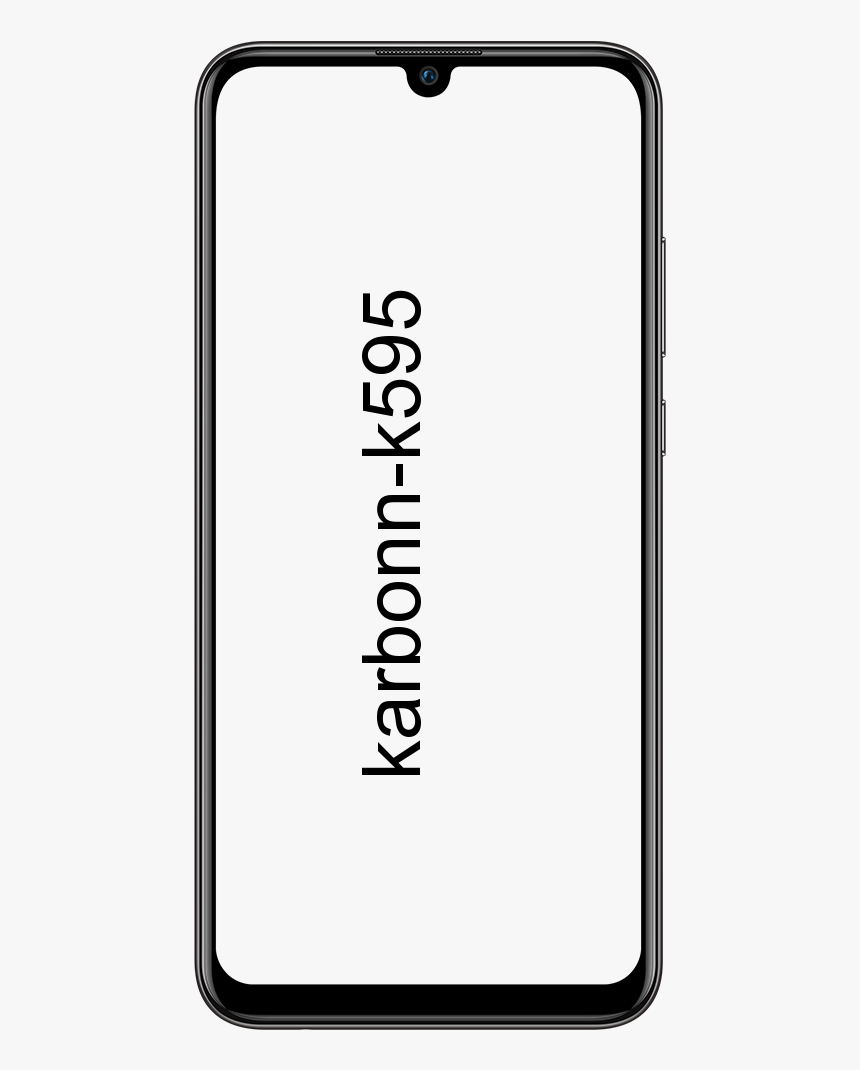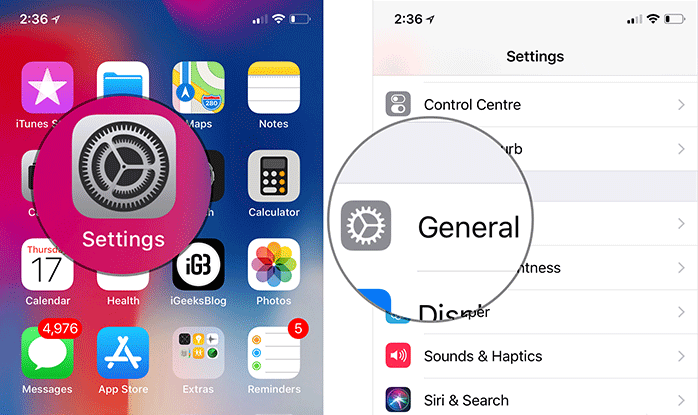मैक पर पासवर्ड कैसे खोजें - ट्यूटोरियल
क्या आप लोग कभी अपना वाईफाई पासवर्ड भूल गए हैं और नहीं ढूंढ पाए हैं? क्या आपका कंप्यूटर स्वचालित रूप से आपके पासवर्ड भरता है, लेकिन आप नहीं जानते कि वे क्या हैं? मैक कंप्यूटर पर पासवर्ड खोजने के कई तरीके हैं। इसमें वेबसाइटों और ईमेल के लिए आपके पासवर्ड भी शामिल हैं। इस लेख में, हम बात करने जा रहे हैं मैक पर पासवर्ड कैसे खोजें - ट्यूटोरियल, जिसमें आपका वाईफाई पासवर्ड भी शामिल है।
आप अपने पासवर्ड और अन्य सभी जानकारी (जैसे क्रेडिट कार्ड नंबर) को किचेन एक्सेस एप्लिकेशन में संग्रहीत कर सकते हैं। यह सभी पर पहले से इंस्टॉल आता है Mac एस कीचेन एक्सेस का उपयोग करके अपने सहेजे गए पासवर्ड को जानने के चरण यहां दिए गए हैं:
मैक पर पासवर्ड कैसे खोजें
- सबसे पहले, अपना एप्लिकेशन फ़ोल्डर खोलें। आप यह फ़ोल्डर भी ढूंढ सकते हैं बस एक खोजक विंडो खोलें और बाएं साइडबार में एप्लिकेशन पर क्लिक करें।
- इसके बाद, उपयोगिता फ़ोल्डर खोलें। यह एप्लिकेशन फ़ोल्डर के अंदर एक फ़ोल्डर है।
- फिर, आपको किचेन एक्सेस को खोलना होगा। आप टॉप-राइट मेन्यू बार में स्पॉटलाइट सर्च का भी इस्तेमाल कर सकते हैं, और सर्च बार में भी कीचेन एक्सेस टाइप कर सकते हैं। स्पॉटलाइट तक पहुँचा जा सकता है बस अपने कीबोर्ड पर कमांड + स्पेस दबाएं।
- इसके बाद पासवर्ड्स पर टैप करें। आप इसे श्रेणी के अंतर्गत विंडो के निचले-बाएँ कोने में पाएंगे।
- वह ऐप या साइट टाइप करें जिसका पासवर्ड आप जानना चाहते हैं। यदि आपने अपना पासवर्ड बदल दिया है, तो आपको एक से अधिक परिणाम दिखाई देंगे। आपको सबसे हाल की खोज करनी होगी।
- जब आपको वह मिल जाए जिसकी आपको आवश्यकता है, तो उस पर डबल क्लिक करें।
- पासवर्ड दिखाएँ बॉक्स पर टैप करें। यह तब आपको अपना सिस्टम पासवर्ड इनपुट करने के लिए ले जाएगा।
- फिर पासवर्ड दर्ज करें, जिसका उपयोग आप अपने कंप्यूटर में लॉग इन करते समय करते हैं।
- अब आप जो पासवर्ड चाहते हैं वह दिखाई देगा।
मैक पर वाईफाई पासवर्ड खोजें | मैक पर पासवर्ड कैसे खोजें
जब भी आपके दोस्त मिलने आते हैं, तो सबसे पहला सवाल वे हमेशा पूछते हैं कि आपका वाईफाई पासवर्ड क्या है? आइए जानें कि मैक पर अपना वाईफाई पासवर्ड खोजने के लिए किचेन एक्सेस का उपयोग कैसे करें।
- किचेन एक्सेस एप्लिकेशन खोलें। आप इसे एप्लिकेशन> यूटिलिटीज में पा सकते हैं।
- फिर सर्च बार में अपने वाईफाई नेटवर्क का नाम टाइप करें। सीसीसी
- अपने वाईफाई नेटवर्क के नाम पर डबल-टैप करें। यह आपको अपने मैक कंप्यूटर के लिए यूज़रनेम और पासवर्ड इनपुट करने के लिए कहेगा।
- इसके बाद Show Password के आगे वाले बॉक्स पर टैप करें।
- उपयोगकर्ता नाम और पासवर्ड दर्ज करें जिसका उपयोग आप अपने कंप्यूटर में लॉग इन करने के लिए करते हैं।
- आपका पासवर्ड अब पासवर्ड दिखाएँ के आगे दिखाया जाएगा।
निष्कर्ष
ठीक है, वह सब लोग थे! मुझे आशा है कि आप लोगों को यह पसंद आया होगा कि मैक लेख पर पासवर्ड कैसे खोजें और इसे उपयोगी पाएं। उस पर हमें अपनी प्रतिक्रिया दें। इसके अलावा अगर आप लोगों के पास इस लेख से संबंधित और प्रश्न हैं। तो हमें नीचे कमेंट सेक्शन में बताएं। हम आप तक वापस आ रहे हैं जल्द ही।
आपका दिन शानदार गुजरे!
यह भी देखें: लॉक स्क्रीन पासवर्ड डाले बिना सैमसंग फोन अनलॉक करें